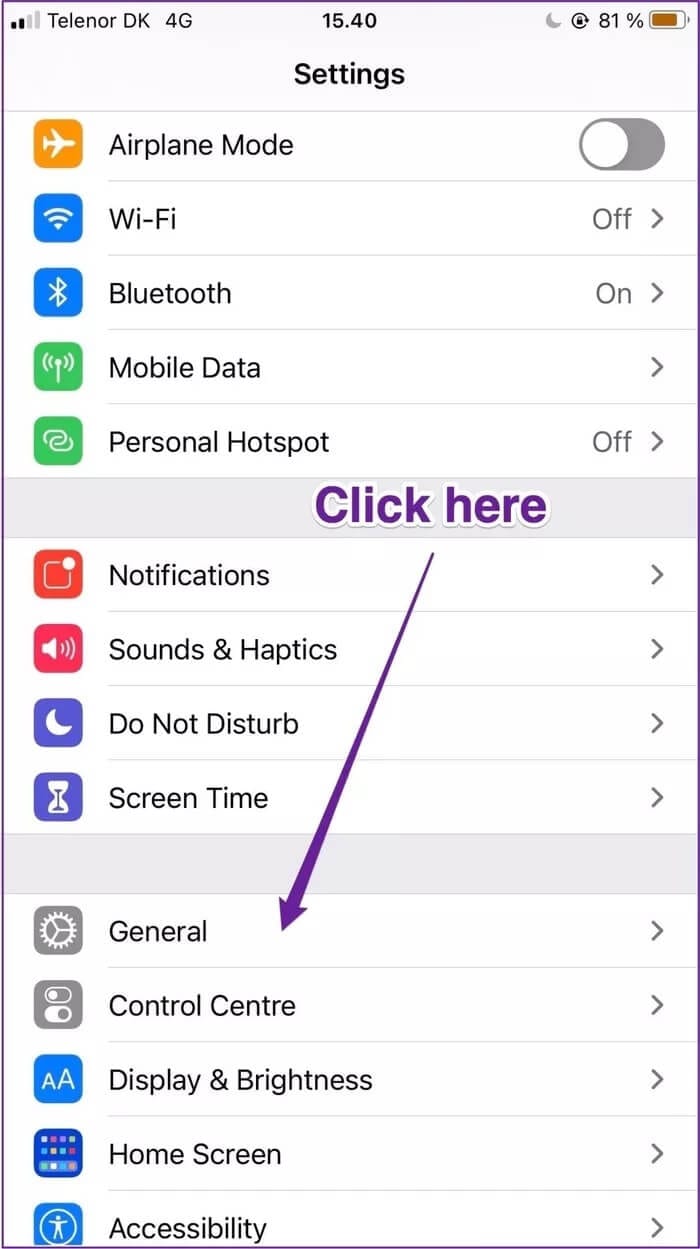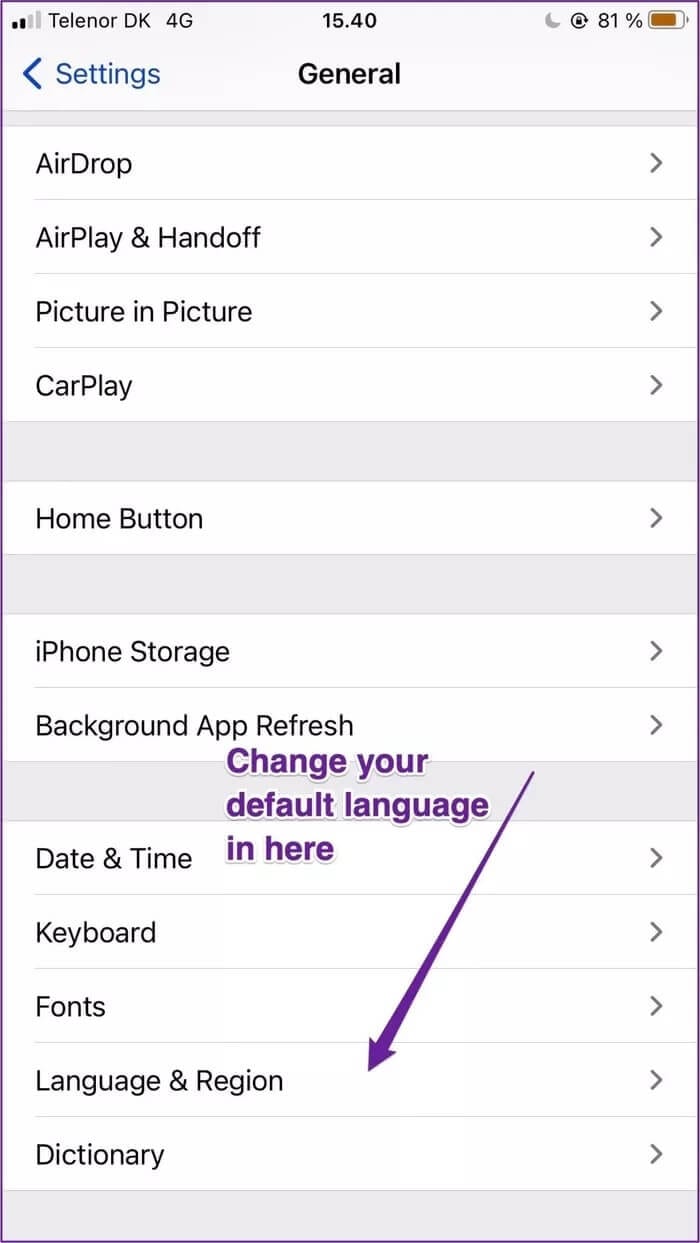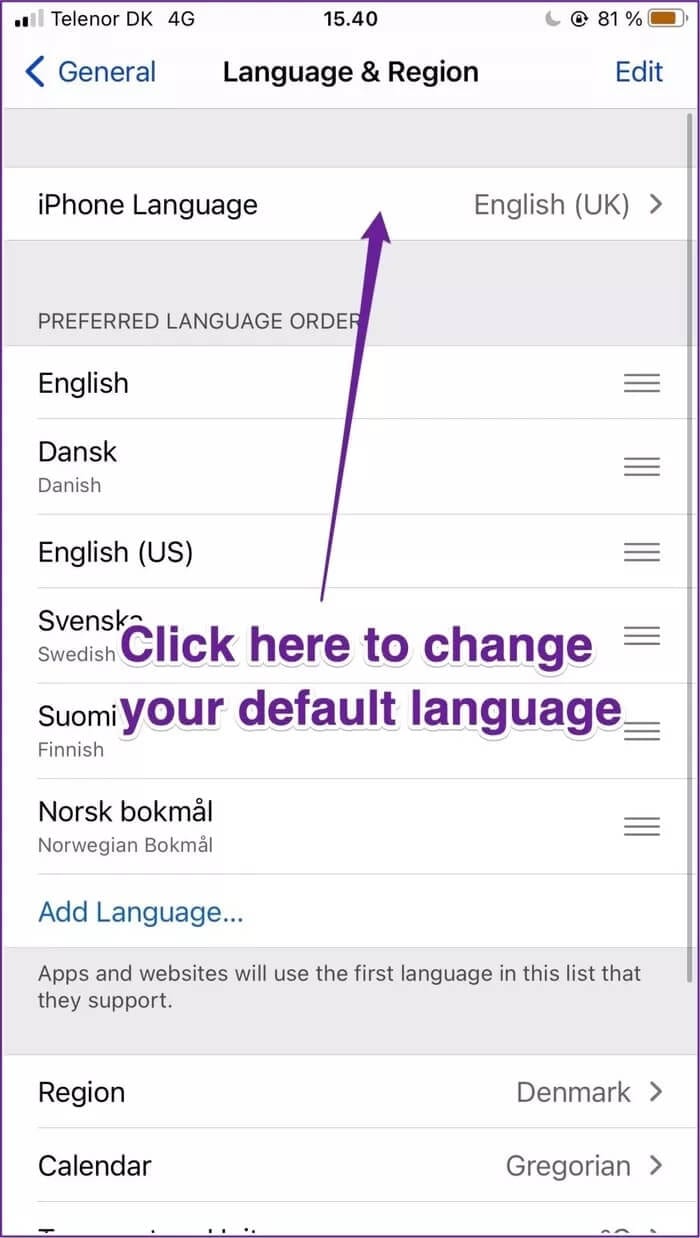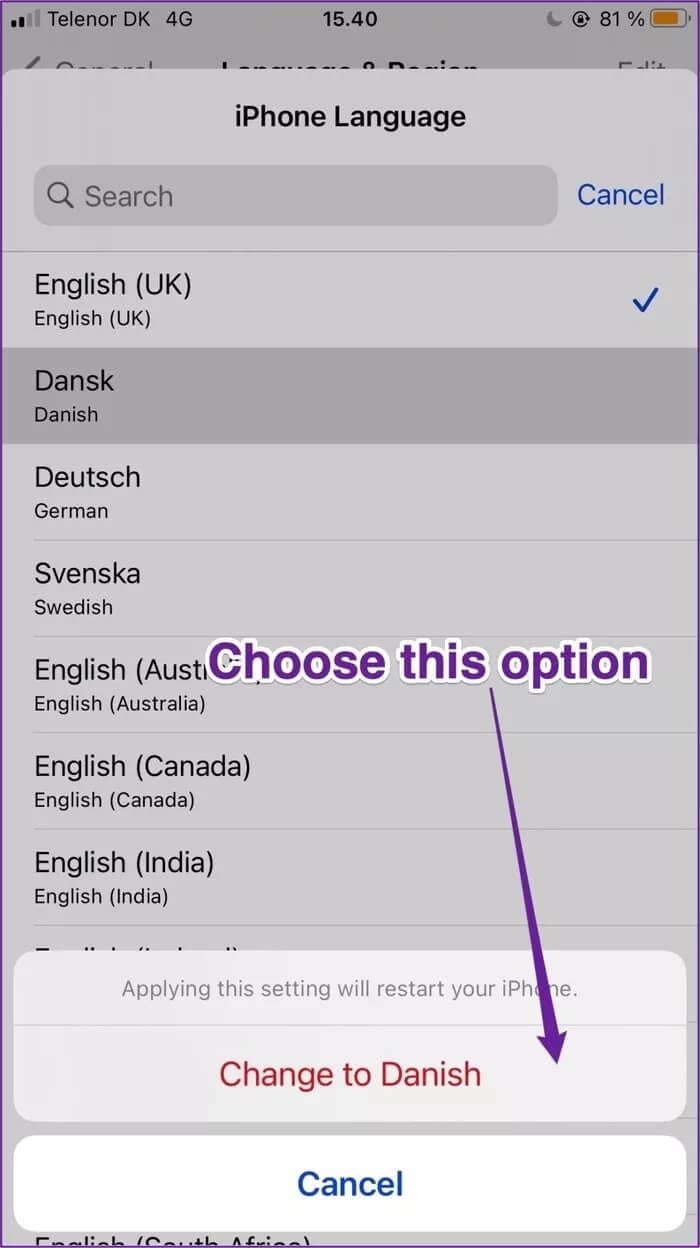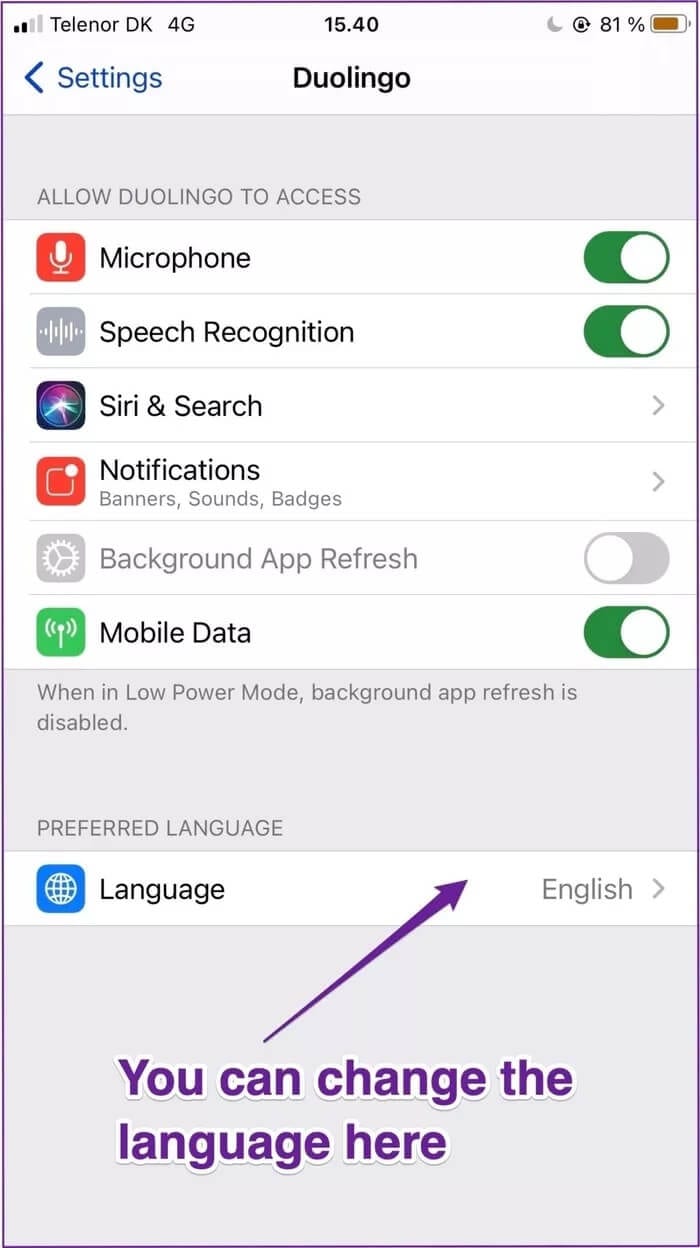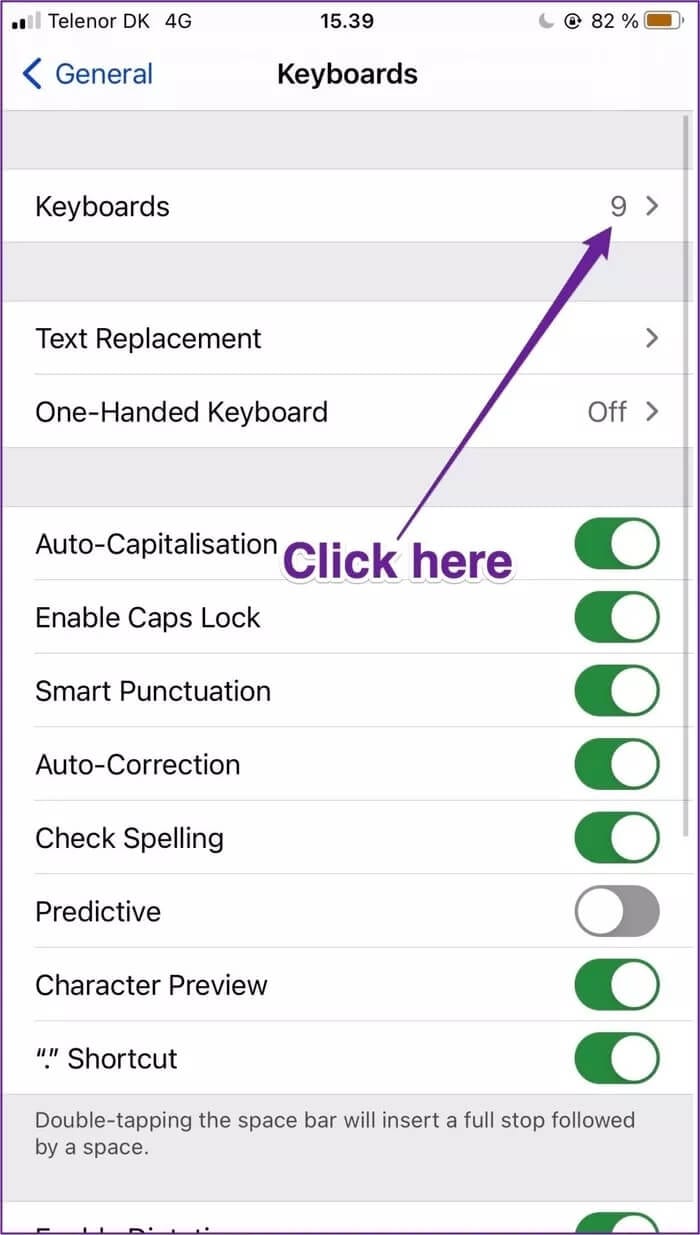Comment changer la langue par défaut sur votre iPhone
Obtenir un iPhone en cadeau ou l'acheter dans une autre région peut être rentable. Cependant, le plus grand défi lors de la mise en place ou de l'utilisation d'un est la langue. Heureusement, vous pouvez changer la langue d'origine de votre iPhone sans craindre de perdre des données.
L'un des moyens les plus simples de choisir de nouveaux mots est de changer la langue par défaut sur votre iPhone. Cela vous apprendra quelques phrases de base et vous aidera à saisir les mots couramment utilisés.
Si vous envisagez de changer la langue par défaut sur votre iPhone, c'est assez simple. Cependant, vous devez vous rappeler que ce changement sera appliqué au niveau du système et même aux fonctionnalités de correction automatique et de prédiction de mots.
COMMENT CHANGER LA LANGUE PAR DÉFAUT DANS LES PARAMÈTRES DE VOTRE IPHONE
Pour changer la langue par défaut sur votre iPhone, vous devrez vous rendre dans vos paramètres. Le processus est simple. Tout ce que vous avez à faire est de suivre les étapes ci-dessous.
Étape 1: Ouvrir une application Paramètres.
Étape 2: vas au Général.
Étape 3: Faites défiler jusqu'à Langue et région et appuyez sur cette option.
Étape 4: En haut, vous verrez un onglet appelé langue de l'iPhone. Sélectionnez ceci.
Étape 5: quand tu apparais Liste des langues Choisissez la langue que vous apprenez.
Étape 6: Au bas de l'écran, vous serez invité à changer votre langue avec un message qui dit "changer en [langue]. Choisissez cette option.
Après avoir confirmé que vous souhaitez changer de langue, l'iPhone mettra quelques secondes pour passer à la langue de votre choix. Vous n'avez pas besoin d'éteindre votre téléphone pour que ces modifications prennent effet.
Il est à noter que même après avoir changé la langue par défaut de votre appareil, certaines applications peuvent toujours se charger en anglais. Si tel est le cas, c'est probablement parce que les développeurs d'applications n'ont pas optimisé l'application pour le langage que vous avez choisi.
Comment changer la langue principale de l'application individuelle
En plus de changer la langue par défaut sur votre téléphone, vous pouvez faire de même avec des applications individuelles. Suivez les étapes ci-dessous pour le faire.
Étape 1: vas au Paramètres.
Étape 2: Cliquez Application dont vous souhaitez changer la langue.
Étape 3: Dans les paramètres de L'application, vous verrez un titre intitulé "langue préférée. Sous cela se trouvera un onglet appelé Langue; Choisissez cette option.
Étape 4: L'écran suivant vous montrera la liste des langues dans lesquelles vous pouvez modifier votre application. Si vous voyez la personne que vous recherchez, sélectionnez-la.
Une fois que vous avez choisi une nouvelle langue, les effets devraient avoir lieu immédiatement. Ouvrez L'application pour vérifier si cela s'est produit ; Si vous voyez la même langue qu'avant, essayez de réinitialiser votre téléphone.
COMMENT AJOUTER UNE NOUVELLE LANGUE DU CLAVIER IPHONE
Si vous souhaitez changer la langue de votre iPhone pendant que vous envoyez des SMS, l'ajout d'un nouveau clavier à votre appareil est une excellente idée. Les étapes pour le faire ne sont pas très différentes de celles de changer votre langue par défaut ; Voici des instructions sur la façon de procéder.
Étape 1: Retournez dans Paramètres et, comme vous l'avez fait lors du changement de langue par défaut, choisissez Général.
Étape 2: Au lieu d'aller dans Langue et région, choisissez Clavier.
Étape 3: La première option s'appelle Claviers. Cliquez dessus.
Étape 4: En bas, vous trouverez une option intitulée Ajouter un nouveau clavier - vous devrez sélectionner cette option.
Étape 5: Trouvez le clavier que vous souhaitez ajouter.
Dans certains cas, votre téléphone vous demandera d'ajouter un type de clavier et de confirmer en appuyant sur Terminé. Cependant, vous ne le verrez probablement pas - à moins que vous n'ajoutiez un clavier différent pour le même dialecte.
L'extension de clavier iPhone est particulièrement utile si vous souhaitez parler différentes variantes d'une même langue. Par exemple, bien que vous ne puissiez définir la langue par défaut de votre iPhone que sur l'allemand, vous pouvez choisir les claviers autrichien ou suisse allemand.
Apprendre une nouvelle langue peut être facile
Changer la langue par défaut de votre iPhone est un excellent moyen d'apprendre de nouveaux mots et de vous familiariser avec une langue que vous ne connaissez peut-être pas beaucoup. De plus, vous n'avez pas à perdre de données en faisant cela. Même si vous ne cherchez pas à apprendre une toute nouvelle langue, c'est une façon amusante de rendre votre téléphone plus intéressant.
Si vous souhaitez revenir sur votre décision, il est facile de rétablir la langue dans votre langue maternelle, même si vous devrez peut-être utiliser Apple Translate !
Maintenant que vous savez comment changer la langue par défaut sur votre iPhone, pourquoi ne pas essayer ?